php 편집기 Yuzi의 팁: Win11 시스템에서 PIN 코드 삭제라는 난해한 문제를 쉽게 해결하세요 Win11 시스템에서 PIN 코드를 삭제하려고 하면 삭제 옵션이 회색으로 표시되고 클릭할 수 없어 방해가 될 수 있습니다. 걱정하지 마십시오. PHP 편집기 Youzi가 몇 가지 간단한 단계만으로 이 문제를 쉽게 해결할 수 있습니다. - 로그인 옵션 확인: 먼저 설정 > 계정 > 로그인 옵션에서 PIN 로그인을 활성화했는지 확인하세요. 활성화되어 있지 않으면 삭제하기 전에 활성화하십시오. - PIN 재설정: PIN 로그인이 활성화되어 있지만 삭제 옵션이 여전히 회색으로 표시되는 경우 PIN을 재설정해 볼 수 있습니다. 설정 > 계정 > 로그인 옵션에서 PIN 재설정을 누르고 화면의 지시를 따릅니다. - 관리자 계정 사용: 일반 사용자 계정을 사용하는 경우 관리자 계정으로 시스템에 로그인한 후 PIN을 제거해 보세요. 관리자 계정은 일반적으로 더 많은 권한을 가지며 더 많은 작업을 수행할 수 있습니다. - 보안 소프트웨어 제거: 일부 보안 소프트웨어는 PIN 코드 삭제 기능에 영향을 미칠 수 있습니다. 보안 소프트웨어가 설치되어 있는 경우 임시로 제거하고 PIN을 제거해 보세요. 제거가 완료된 후에는 보안 소프트웨어를 다시 설치하여 시스템 보안을 보장하십시오.
win11 시스템에서 핀 코드 삭제가 회색으로 표시되는 문제를 해결하는 방법:
1 먼저 시작을 클릭합니다.
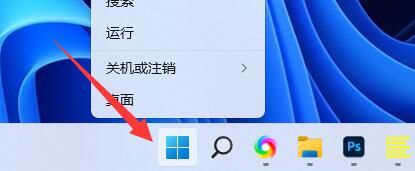
2. 그런 다음 설정을 클릭합니다.
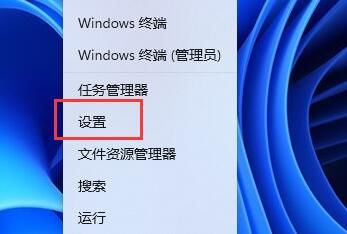
3. 설정 페이지에서 계정을 클릭하세요.
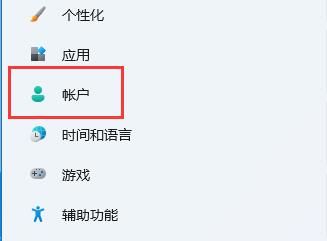
4. 입력 후 로그인 옵션을 클릭하세요.
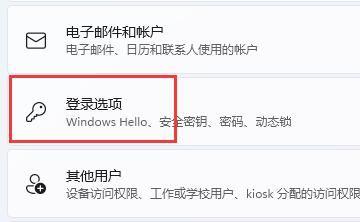
5. 보안을 강화하려면 찾아서 클릭하세요.
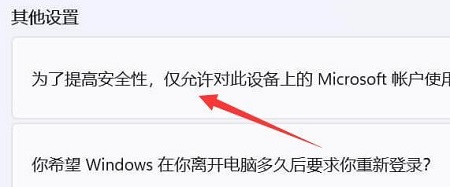
6. 오른쪽 스위치 버튼을 꺼주세요.
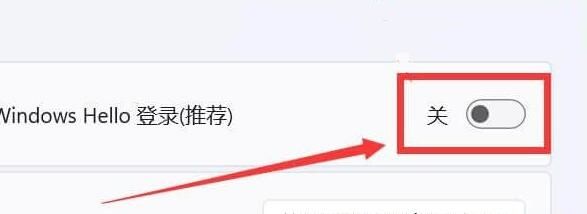
7. 마지막으로 컴퓨터를 다시 시작한 후 삭제를 클릭하면 됩니다.
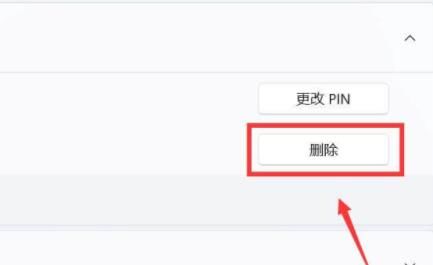
위 내용은 win11 시스템에서 핀 코드 삭제가 회색으로 표시되는 문제를 해결하는 방법은 무엇입니까? 세부의 상세 내용입니다. 자세한 내용은 PHP 중국어 웹사이트의 기타 관련 기사를 참조하세요!